电脑连不上wifi怎么办 电脑连不上无线网
如果我的电脑无法连接到wifi怎么办
在网络日益发达的今天,wifi网络不可或缺,因为无线WiFi网络方便,不受有线限制 。但是有时候突然发现电脑连不上wifi 。毕竟机器什么时候会坏,电脑连不上wifi怎么办?以下是电脑无法连接wifi问题的三种解决方案 。
方法1:
1.如果电脑无法连接wifi,图标上会有一个黄色感叹号 。右键单击右下角的无线wifi图标,然后单击打开网络和共享中心 。
步骤2:单击网络和共享中心左上角的更改适配器设置 。进去之后,一般可以看到三个连接,一个是蓝牙,一个是有线,一个是无线wifi网络 。
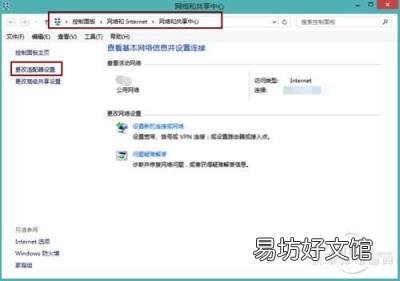
文章插图
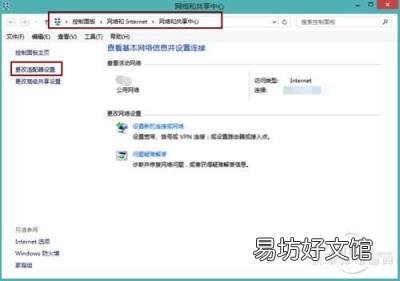
文章插图
第三步:右键点击wifi连接,然后点击里面的诊断 。此时电脑会自动诊断无法连接wifi的原因,并修复无法连接wifi的错误 。这种方法一般可以修复DHCP错误 。
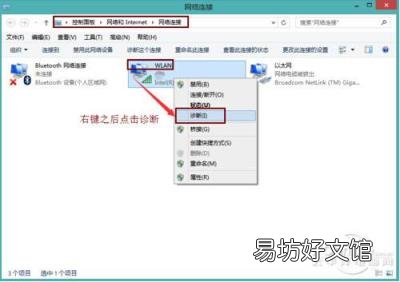
文章插图
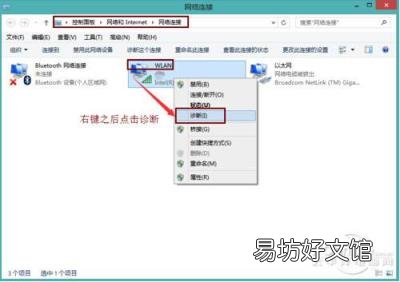
文章插图
方法2:
1.右键单击我的电脑(电脑,在win8中称为此电脑),然后单击管理 。
【电脑连不上wifi怎么办 电脑连不上无线网】
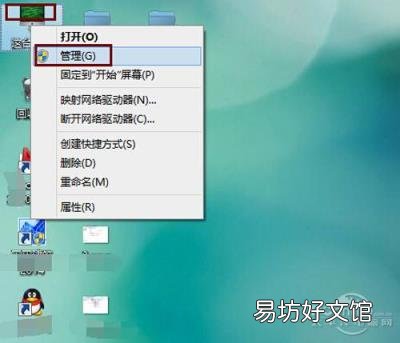
文章插图
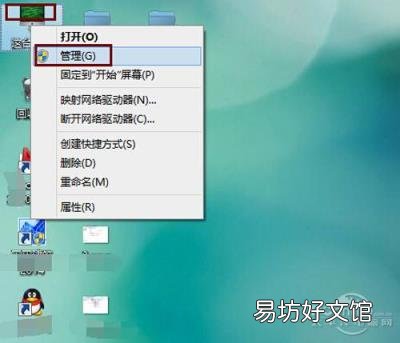
文章插图
第二步:进入管理列表后,点击服务和应用,然后点击里面的服务 。在服务中找到无线局域网自动配置,将此服务更改为自动,然后单击左上角的重新启动 。这种方法一般可以解决wifi服务因错误而无法启动的问题 。

文章插图

文章插图
方法3:
1.使用第三方软件解决问题 。就像腾讯的电脑管家的工具箱,有一个网络修复 。您可以直接单击该工具来尝试修复它 。
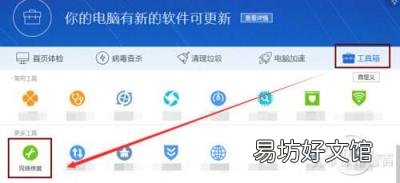
文章插图
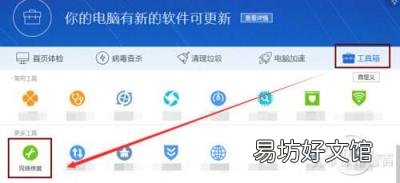
文章插图
第二步:点击网络修复 。一段时间后,网络中存在的问题会自动修复 。如果修复不成功,会说明是什么样的错误导致的,然后根据这些原因在线寻找解决方案 。
以上电脑无法连接wifi 。我希望能帮助你 。如果你想了解更多电脑无法连接wifi的问题,可以继续关注电脑问题的最新动态 。
推荐阅读
- 电脑待机怎么设置 电脑待机
- iphone怎么连接到电脑 苹果连接电脑
- steam无主之地3联机连不上 无主之地3联机方法介绍
- 我的电脑图标没了怎么办 我的电脑图标不见了
- 5种方法查看电脑硬件配置的方法 怎么测试电脑配置
- 目前最好用的电脑系统 电脑哪个系统最好用
- 路由扩展器连接方法 扩展器怎么连接wifi手机
- 电脑创建本地连接 如何建立本地连接
- “集体暴毙”的扇贝到底还活着多少 大连獐子岛
- 玩lol的电脑配置 你知道具体配置吗







